如何在CorelDRAW中使用透明度工具呢?可能很多刚接触CDR的小伙伴不太清楚,今天小编就为大家带来CDR透明工具的使用教程,下面就和小编一起来学习吧。
可以在界面左侧“吸管”工具上方的“工具箱”中找到“透明度”工具.它看起来像黑白棋盘格。激活该工具后,您会注意到顶部的属性栏发生变化,以显示透明类型。选择透明度类型后,属性栏将显示其他选项。
有5种类型的透明胶片:制服、喷泉、矢量花纹、位图图案、两色图案/纹理。
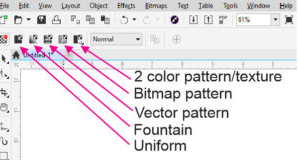
对于每种透明度类型,您可以应用“合并模式”,该模式将指定如何将透明度的颜色与它后面的对象的颜色组合.每种透明度类型还具有一个透明度选择器,您可以从中选择不同样式的透明度.您可以将透明度应用于对象的填充,对象的轮廓或两者.您还可以调整透明度的不透明度,并编辑有关透明度的更多详细信息。
如何应用统一的透明度
练习1:T恤样机
在我们的第一个练习中,我们将使用统一的透明度使T恤样机看起来更逼真.通常,在T恤照片上放置白色或纯色设计时,看起来就像是贴在上面的贴纸.我们可以应用透明效果,使徽标实际印在衣服上.选择透明度工具,然后在属性栏中选择统一透明度.将“透明度”滑块调整为15。

徽标略带透明度,不透明性稍差一些,看起来像是在衣服上着墨的.如果要查看差异,请单击“无透明度”图标以删除透明度,然后单击“统一透明度”图标以重新应用透明度.效果虽然很小,但足以使T恤样机看起来逼真。
练习2:为照片添加偏色
统一透明度的另一种用途是为照片添加偏色,在这种情况下,照片被用作音乐家的Facebook封面图像.选择图像,按住键盘上的Shift键,然后双击“矩形”工具.这将创建一个与照片大小相同的矩形.接下来,选择在一个黑暗的森林绿颜色的调色板和您的矩形将充满了色彩.现在让我们增加透明度.选中绿色矩形后,激活“透明度”工具,然后单击“统一透明度”图标.您可以使用“透明度”滑块调整不透明度以获得所需的外观。
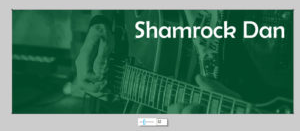
如何应用喷泉透明度
练习1:在图形中添加突出显示
在本练习中,我们将使用喷泉透明度在两个不同的图形图像上添加突出显示:网站按钮和灯泡.喷泉透明度是从白色(较不透明)渐变为黑色(较透明)的渐变.在我们的Web按钮上,顶部有红色按钮形状和纯白色形状.应用喷泉透明度将使白色形状看起来像高光。
使用“拾取”工具选择白色形状,然后激活“透明度”工具.您可以在属性栏中选择“喷泉透明”图标,或直接在白色形状内单击并从上向下拖动到底部.将应用喷泉透明性,柔化底部边缘,使其看起来像淡入按钮.您可以通过拖动黑色手柄来调整其淡入淡出边缘以使其恰到好处地进行调整。
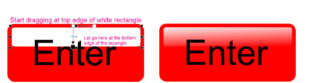
让我们在灯泡图形上尝试相同的效果.从中心向右拖动,以同样的方式应用喷泉透明度.喷泉透明度的默认设置为线性,它在Web按钮上效果很好,但对于灯泡却效果不佳.而是选择椭圆喷泉透明度。
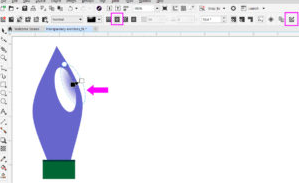
您可以通过单击蓝色虚线并拖动以移动它来调整喷泉透明的位置。
我们还需要反转透明度,以使其向边缘渐隐,而不是向中心渐隐.单击“编辑透明度”图标(位于属性栏的最右侧),然后单击“反向透明度”图标,然后单击“确定”。
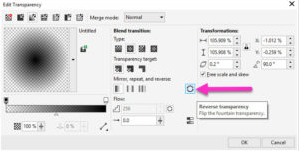
然后,您可以拖动黑色手柄以调整透明度的淡入,以使白色高光形状的边缘变柔和。
练习2:使用透明度选择器和合并模式
让我们回到Facebook的封面图片,我们将使用其他一些透明度选项来添加效果.激活透明度工具,并通过从上到下拖动来应用润版纸透明性.单击“透明度选择器”下拉箭头以打开喷泉填充库。
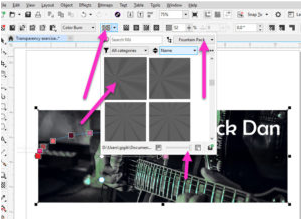
尝试应用不同的填充,并使用手柄和滑块创建不同的外观
1.单击并拖动中间的白色矩形以重新定位填充;
2.单击并拖动白色圆圈以调整填充的长度和角度;
3.单击任何彩色正方形,然后使用滑块调整不透明度;
4.激活挑选工具,然后单击在颜色颜色调色板改变填充颜色。
注意:如果您使用的是CorelDRAW 2018和更高版本,则可以通过转到``欢迎屏幕 > ``获取更多并单击顶部的``内容选项卡来添加更多填充.在这里,您可以找到免费的填充包,可以下载并安装。
现在让我们看一下合并模式.单击属性栏中的均匀透明度图标.这将删除喷泉的透明度,并返回到纯色单色.我们将使用合并模式创建棕褐色效果.点击在橙色颜色的调色板.从下拉列表中选择“颜色加深”合并模式.将“透明度”滑块调整为52。

如何应用图案透明胶片
在本练习中,您将学习如何使用Vector,Bitmap,2色和Texture透明胶片在感谢卡上创建不同的效果.首先,在属性栏中选择“矢量模式”透明度图标.单击透明度选择器下拉菜单,然后选择要使用的模式.您可以通过拖动手柄来调整图案的比例和角度,并使用透明度滑块调整“前景”和“背景”颜色的不透明度。
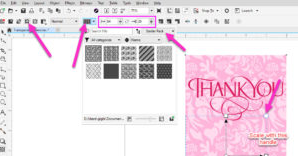
接下来,单击属性栏中的“位图图案”透明度图标.在“透明度选择器”中查看选项,然后选择所需的选项.您可以对位图图案的透明度进行调整,就像对矢量图案的透明度进行调整一样。
注意:与喷泉透明填充一样,如果您使用的是CorelDRAW 2018及更高版本,则可以从欢迎屏幕>获取更多>内容中免费下载更多矢量和位图图案.如果您使用的是CorelDRAW的早期版本,则这些额外的模式将已经安装。
现在,让我们尝试两种颜色的透明度.选中“透明度”工具后,单击属性栏中的“两色透明度”图标.从透明度选择器中选择一种图案,并使用与位图和矢量图案透明胶片相同的调整工具尝试不同的外观。
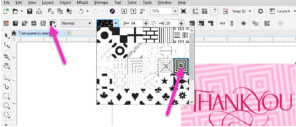
最后,让我们尝试“纹理”透明度.单击属性栏中“双色透明度”图标右下角的黑色箭头,然后选择“纹理透明度”。
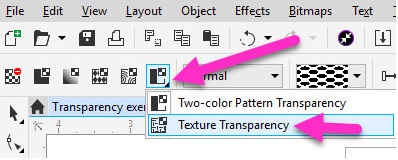
选择您喜欢的任何纹理,像以前一样调整比例,角度,前景和背景级别。
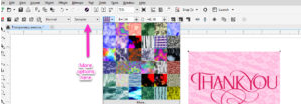
别忘了,您可以通过激活“拾取”工具并在“调色板”中选择其他颜色来更改透明度填充或图案的颜色。既然您已经熟悉了透明度工具,则可以创建的各种外观和效果没有限制。
今天的知识分享就到这里啦,小伙伴们快去动手试试吧。





















